맥북 디스플레이는 뛰어난 화질과 정확한 색 재현으로 유명합니다. Retina 디스플레이는 고해상도와 픽셀 밀도를 자랑해 텍스트와 이미지를 선명하게 보여줍니다.
특히 P3 색영역과 True Tone 기술을 적용해 자연스러운 색감과 주변 환경에 맞춘 화면 밝기 및 색온도를 제공하며 최신 모델에서는 ProMotion 기술로 최대 120Hz의 부드러운 화면 전환이 가능해 작업 효율과 시각적 만족감을 높여주는데요.
맥북 프로 기준 Apple XDR Display(P3-1600 Nits) 프리셋이 적용되어 있으며 자유로운 밝기 조절이 가능한데, sRGB나 BT.709와 같은 특정 색 영역을 사용해야 할 때 색상 프로필을 바꾸면 액정 밝기 조절이 되지 않고 고정되는 경우가 발생합니다.
이 글에서는 색상 프로필을 변경했을 때 액정 밝기 조절이 되지 않는 이유와 함께 액정 밝기를 조절하는 조절하는 방법에 대해 알아보겠습니다.
목차
디스플레이 프리셋 변경 시 밝기 조절이 안되는 이유
모니터 캘리브레이션은 빨강, 초록, 파랑의 RGB 색상 값 뿐만 아니라 감마(Gamma), 액정의 밝기에도 관여하며 전문 장비로 측정 후 색상 프로필을 만들면 이 모든 값이 고정된 형태로 저장됩니다.
맥북의 디스플레이 또한 마찬가지로 Apple XDR Display, Apple Display를 제외한 나머지 프리셋을 적용했을 때 밝기가 고정되는 것이 바로 이 이유 때문인데요.
각 프로필마다 전문적인 캘리브레이션을 거치진 않았지만 기본값으로 제공되는 색 영역에는 밝기(Nits) 정보를 포함하고 있어서 디스플레이의 밝기 막대가 비활성화 되는 것입니다.
맥북 디스플레이 프리셋 밝기 조절 설정 방법
만일 특정 색 영역을 사용해야 하는 작업을 주로 하는데, 모니터 캘리브레이션 장비를 사용하지 않는다면 해당 프리셋을 복사한 다음 밝기에 해당하는 옵션을 수정하면 됩니다.
튜토리얼 환경 : macOS Sonoma
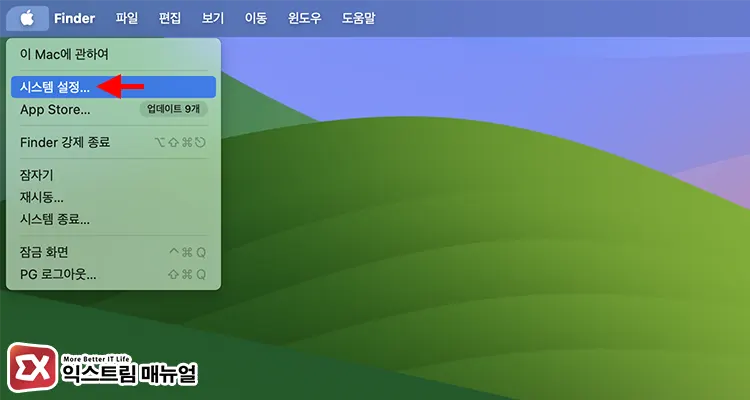
화면 상단의 메뉴 막대에서 사과 로고를 클릭한 다음 시스템 설정으로 이동합니다.
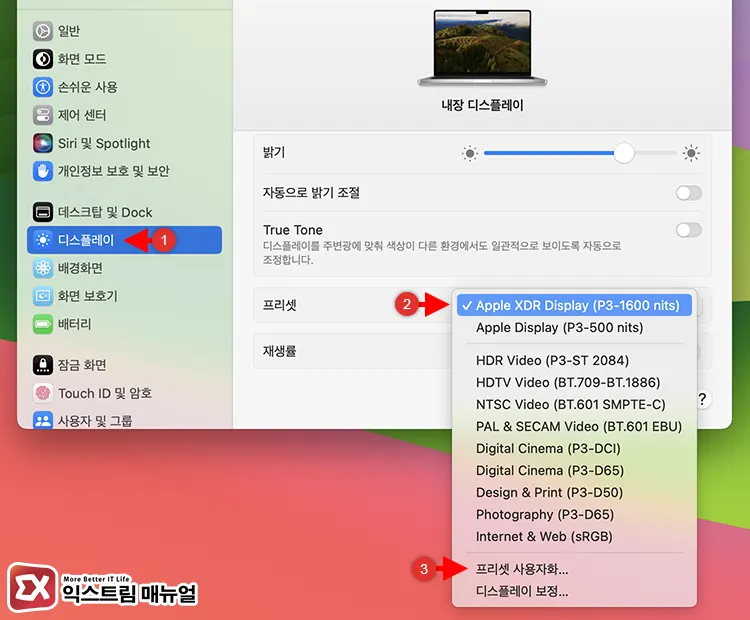
화면 왼쪽의 사이드바 메뉴에서 디스플레이를 클릭합니다. 그리고 프리셋을 클릭한 다음 프리셋 사용자화를 선택합니다.
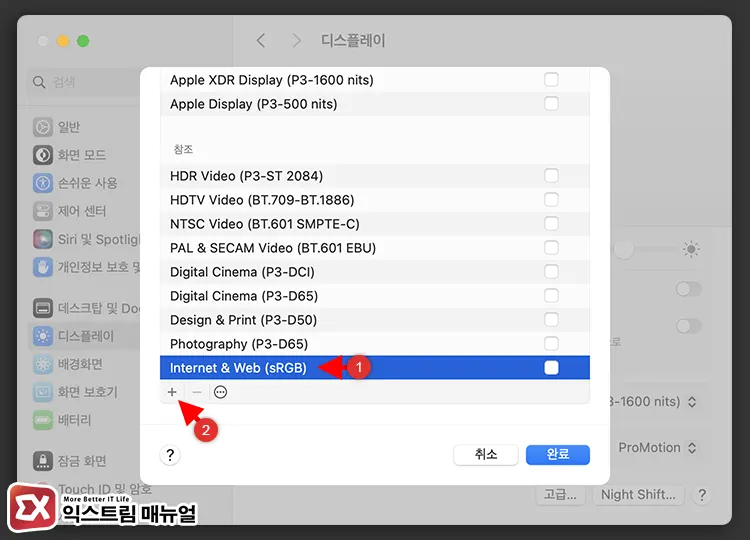
프리셋 목록에서 사용할 색상 프로필을 클릭한 후 목록 하단의 + 버튼을 클릭해 색상 프로필을 복사합니다.
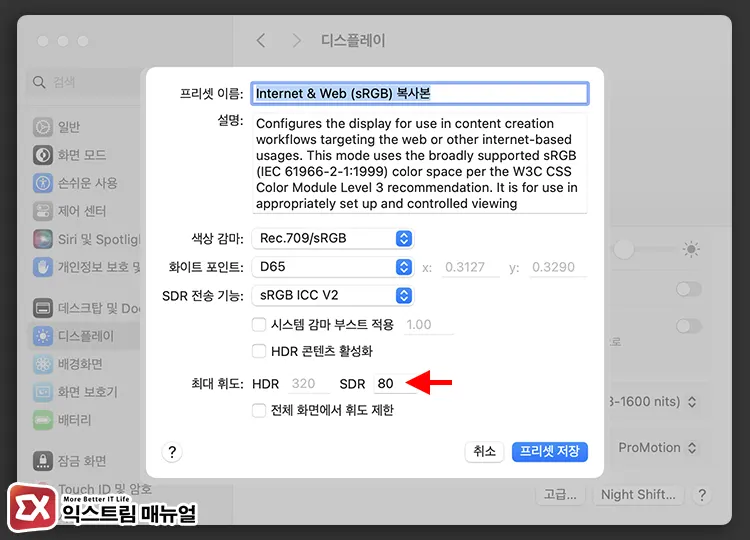
화면 밝기와 관련된 옵션은 최대 휘도인데요. HDR과 SDR에 대한 휘도를 숫자로 입력해야 합니다.
휘도 값은 니트(Nits)와 같으며 Apple XDR Display를 기준으로 SDR은 최대 500니트, HDR은 최대 1600니트를 지원하므로 이 값을 참고해서 입력합니다.
다른 옵션에 대한 자세한 설명은 macOS 사용 설명서에 잘 나와있으니 아래 링크를 참고해 보시길 바랍니다.
참고 : Mac에서 사용자 설정 레퍼런스 모드 생성하기
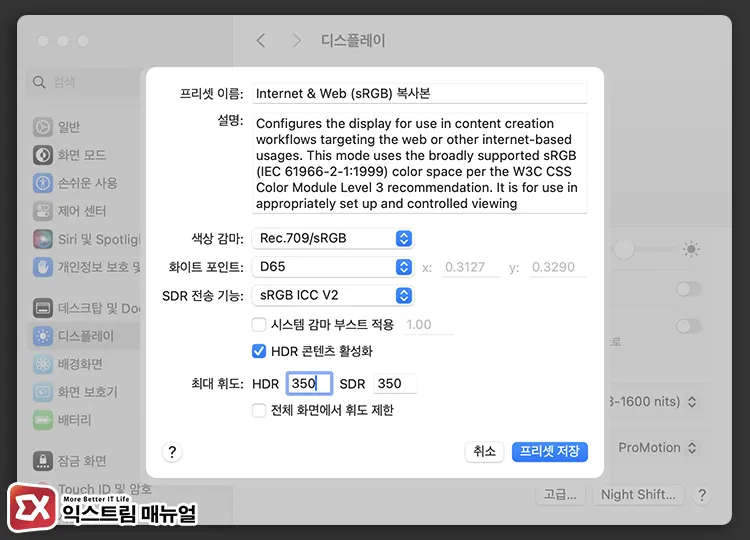
필자는 HDR 콘텐츠 활성화 옵션을 체크하고 HDR과 SDR 휘도를 350으로 지정했습니다.
SDR 기준으로 화면 밝기의 약 70% 정도에 해당하는 값입니다. 설정을 마친 후 프리셋 이름을 사용자가 알아보기 쉽게 수정해 저장합니다.
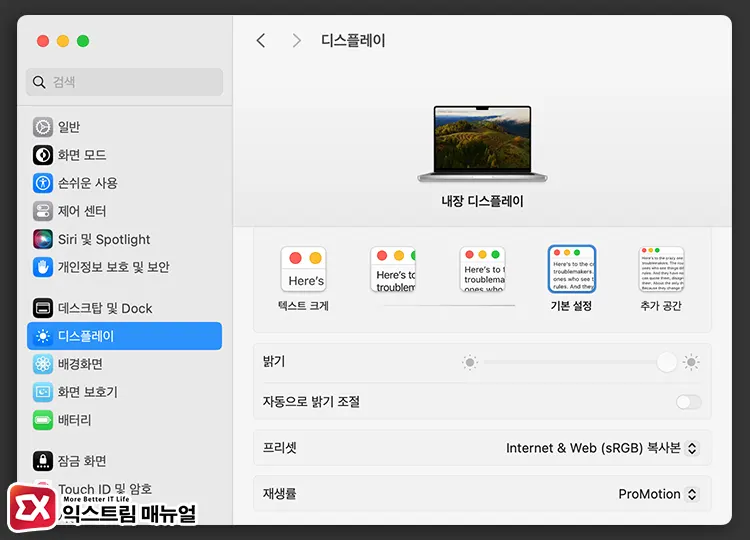
사용자가 수정한 프리셋을 적용하면 입력한 휘도에 맞는 화면 밝기가 적용되는 것을 확인할 수 있습니다.
마치며
캘리브레이션이 적용된 모니터를 사용할 때 밝기가 고정되는 것이 맥북에도 그대로 적용됩니다. 개인적으로 사진을 보정하고 인화를 하면서 사진이 조금 어둡게 출력되어 색상 프로필에 대해 찾아보다가 알아낸 방법인데요.
Apple XDR Display는 생각보다 밝은 액정을 구현해서 화면 밝기를 최대로 사용하면 인쇄물과 밝기에 차이가 있을 수 있어서 색상 프로필에서 휘도를 지정한 다음, 인쇄물과의 차이를 확인하며 프로필을 수정했습니다.
전문 모니터 캘리브레이션 장비 또한 이러한 요소를 고려해서 화면 밝기를 고정하는데, 전문 장비를 사용하지 않아도 프로필의 휘도를 수정해서 어느 정도 맞춰볼 수 있으니 결과물과 모니터 간에 차이가 심하다면 색상 프로필의 휘도를 수정해 보시길 바랍니다.



